Запрос «Что следует делать с…» неким файлом браузер Edge выдает по умолчанию, когда этот самый файл вы собираетесь скачать на комп. Попутно браузер также предлагает три кнопки «Выполнить», «Сохранить» (с возможностью указать, куда именно) и «Отмена».
Кроме того, если скачиваться будет EXE-файл, то браузер еще и может его автоматом запустить после завершения загрузки.
Иногда такая забота действительно полезна (к примеру, когда нужно быстро скачать и запустить какую-нибудь программку), плюс, у юзера всегда есть возможность, проконтролировать, что именно он качаете, и отменить загрузку файла, если, скажем, начата она была ошибочно или сам файл оказался каким-то подозрительным.
Не пропустите: РЕЖИМ INTERNET EXPLORER В EDGE И КАК ОТКРЫВАТЬ СТАРЫЕ САЙТЫ БЕЗ IE
Тем не менее, как показывает практика, многие пользователи эту табличку отключают, поскольку зачастую она просто мешает. К тому же Edge упомянутый запрос отображает по разу для каждого загружаемого файла, т.е. если качать их несколько, то кликать по кнопкам перед каждой загрузкой — это уже не очень удобно.
Потому далее о том,..
как отключить запрос «Что следует делать с…» файлом в браузере Microsoft Edge
Сделать это можно следующим образом:
А) в настройках самого браузера:
- открываем меню, жмем «Параметры«, потом — «Посмотреть дополнительные параметры«;
- находим о отключаем опцию «Спрашивать меня о том, что делать с каждым загружаемым файлом» (после этого Edge все файлы качать будет, «молча», в папку, которую вы можете указать тут же, в настройках):
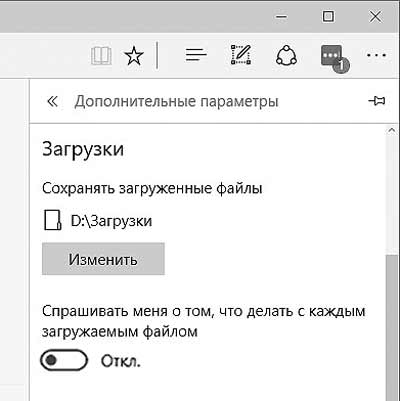
Не пропустите: КАК РАЗДЕЛИТЬ ЭКРАН БРАУЗЕРА EDGE И КАК ПОТОМ ИМ ПОЛЬЗОВАТЬСЯ
Б) в редакторе реестра ОС Windows:
- открываем Редактор реестра (Win + R, в строке «Выполнить» пишем regedit и жмем Enter);
- далее в левой части окна Редактора кликам по очереди Компьютер\ HKEY_CURRENT_USER\ Software\ Classes\ Local Settings\ Software\ Microsoft\ Windows\ CurrentVersion\ AppContainer\ Storage\ microsoft.microsoftedge_8wekyb3d8bbwe\ MicrosoftEdge и выделяем Download;
- теперь в правой части окна находим строку EnableSavePrompt, дважды кликаем по ней, в следующем окошке ставим 0 в поле «Значение» и жмем ОК.
Отметим также, что отключение запроса «Что следует делать с…» не отменяет появление уведомления о завершении процедуры загрузки с другими запросами (открывать или запускать загруженный файл, открыть папку, куда он бы загружен или показать историю загрузок браузера).
[irp]
